Bật mí cách sử dụng hàm để phiên dịch nhanh hơn trong Google Trang tính

Thường thì để học các ngôn ngữ khác mọi người thường phải tìm nghĩa của từ đó theo ngôn ngữ mình thông thạo trước. Song, quá trình tra nghĩa của từ khá mất thời gian nhưng đừng lo, trong Google Trang tính, việc dịch từ ngữ được thực hiện vô cùng nhanh chóng chỉ với một hàm.
Trong bài viết này, bạn hãy cùng theo chân Sforum tìm hiểu xem hàm nào trong Google Trang tính có thể cân đẹp phần dịch thuật từ ngữ như thế nhé. Chúng ta vào việc ngay thôi!
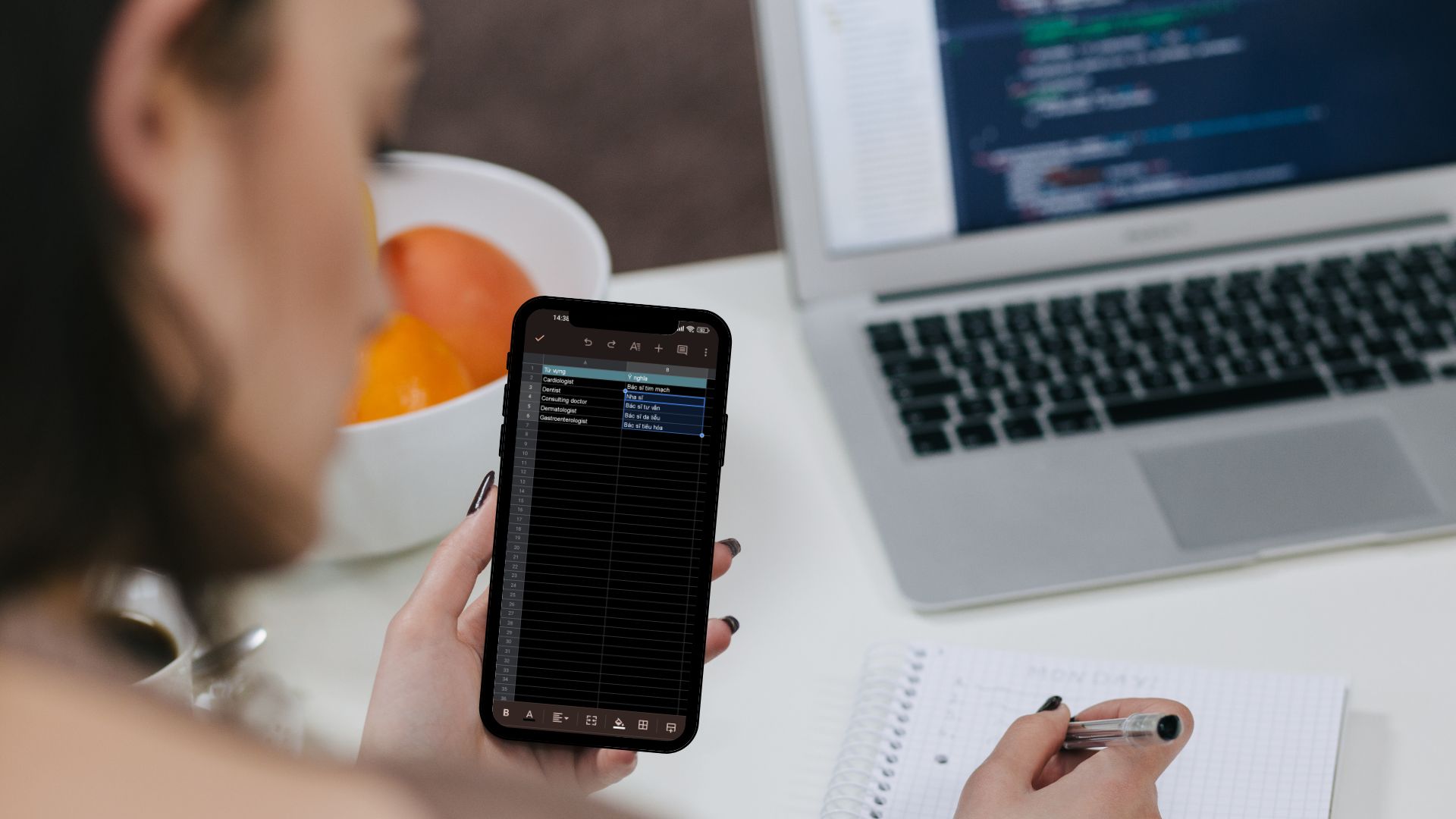
Cách sử dụng hàm để phiên dịch trong Google Trang tính
Đầu tiên, bạn hãy truy cập vào Google Trang tính thông qua bất cứ thiết bị nào có kết nối mạng, kể cả điện thoại, sau đó, bạn tiến hành đăng nhập vào tài khoản Google cá nhân của mình. Tại giao diện chính của ứng dụng, bạn tạo một trang tính mới và nhập những từ cần tìm nghĩa như ví dụ bên dưới.
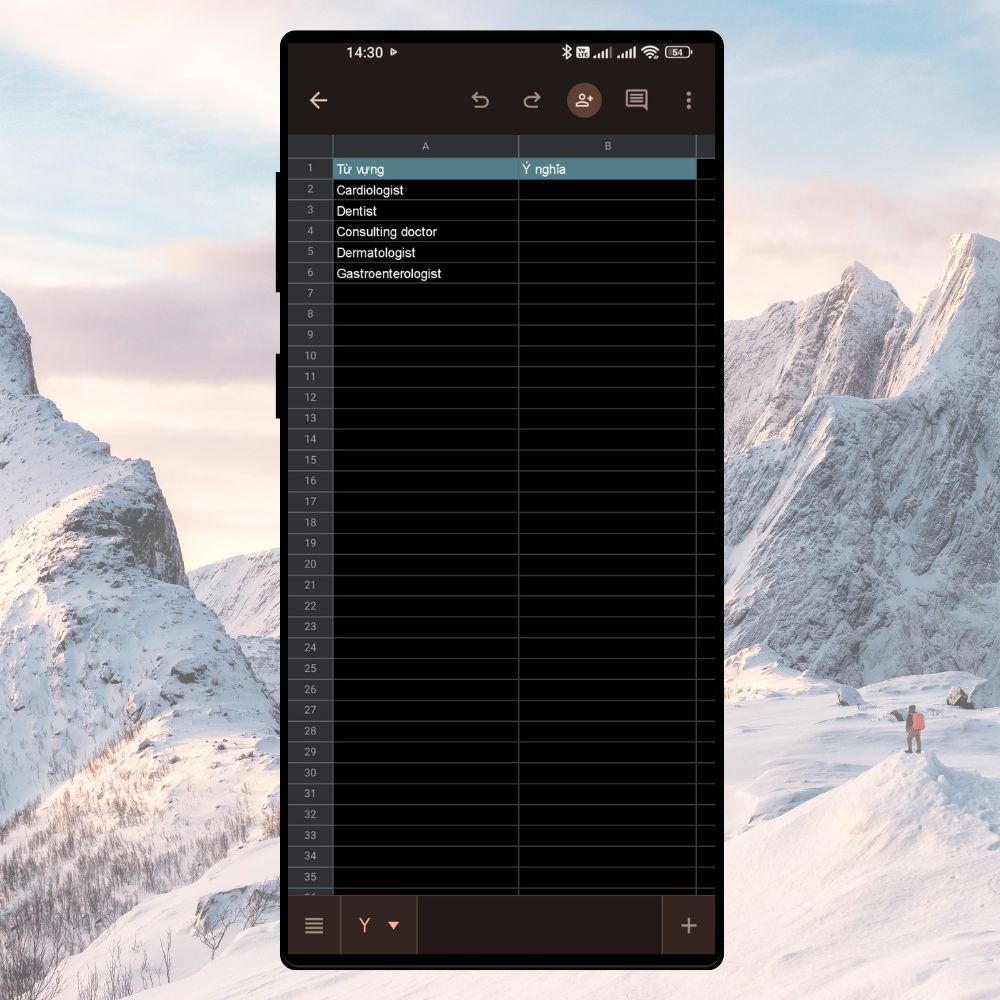
Bước 1: Ở dãy bạn muốn điền ý nghĩa của từ sau khi dịch, bạn hãy nhấn vào ô đầu tiên của dãy và nhập hàm theo công thức sau “=GOOGLETRANSLATE([tên cột + số hàng] + [ ; ] + [ “ngôn ngữ nguồn” ] + [ ; ] + [ “ngôn ngữ dịch” ])”.
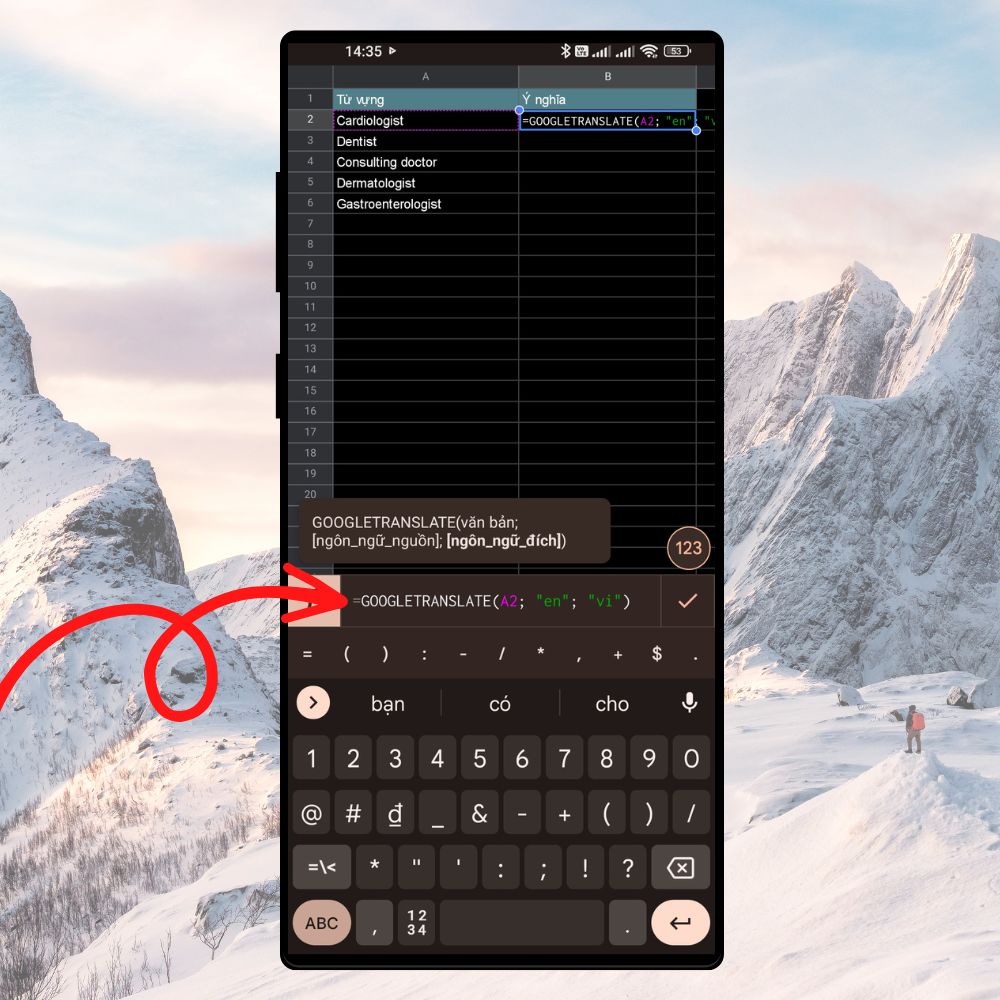
Ví dụ: “ =GOOGLETRANSLATE(A2; “en”; “vi”) ”.Từ mình muốn dịch nằm ở cột A, hàng thứ 2 nên chúng gộp lại thành A2, en đại diện cho English, vi đại diện cho Vietnamese.
Bước 2: Sau khi hoàn thành việc nhập hàm và áp dụng, vài giây sau, trang tính sẽ trả lại kết quả dịch thuật cho bạn. Tiếp đó, hãy tiến hành kéo góc phải bên dưới của ô đã áp dụng hàm xuống những ô bạn muốn gán giá trị hàm. Sau đó, bạn cần đợi một vài giây để hàm được áp dụng.
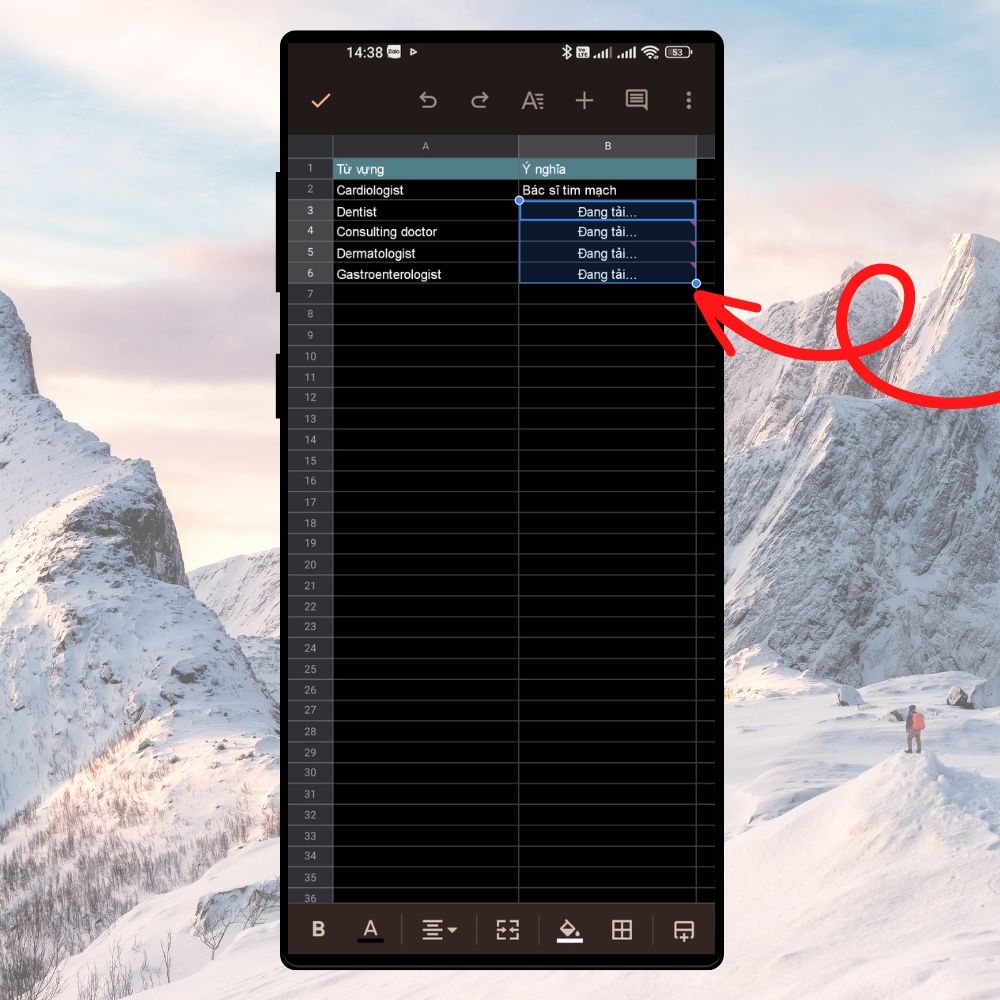
Bước 3: Cuối cùng, bạn chỉ cần trang trí lại bảng là có thể học từ vựng ngay trên Google Trang tính rồi nè.

Tạm kết:
Như vậy, chỉ với một hàm nho nhỏ trong Google Trang tính đã có thể cân tất được việc dịch liệu một cách nhanh chóng rồi đấy. Hãy áp dụng thủ thuật này vào học tập, công việc nhé, chúng sẽ có ích hơn bạn nghĩ đấy. Chúc bạn thành công!
- Xem thêm:Thủ thuật Android,Thủ thuật iOS


.jpg)




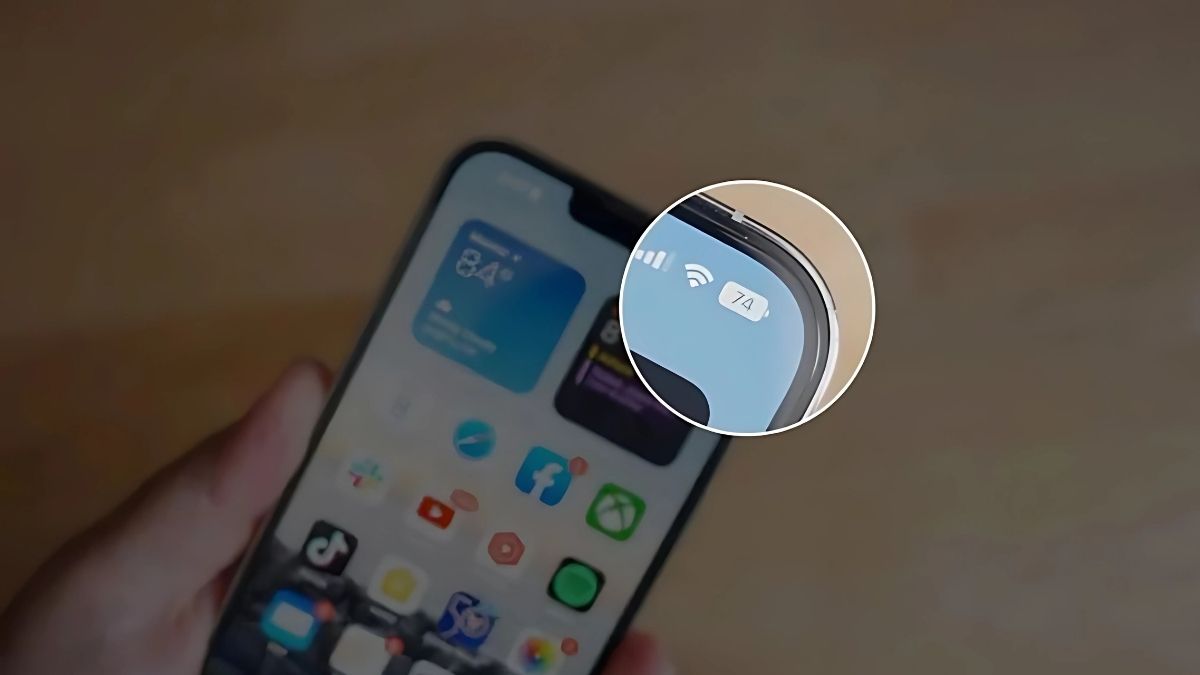
Bình luận (0)